Ja vēlaties Excel šūnā parādīt formulu, nevis tās vērtību, atkarībā no situācijas būs jāizmanto dažas dažādas metodes. Tālāk ir sniegts īss apraksts par to, kā Excel šūnās rādīt formulu, nevis vērtību. Lai Excel šūnā parādītu formulu, nevis tās vērtību, ir jāizmanto šādas metodes: - Cilnē Formula izmantojiet opciju Rādīt formulas - Cilnē Skats izmantojiet opciju Skatīt formulas - Cilnē Skats izmantojiet opciju Displeja formulas - Izvēlnē Rīki izmantojiet opciju Rādīt formulas - Izvēlnē Opcijas izmantojiet opciju Rādīt formulas - Izvēlnē Opcijas izmantojiet opciju Display Formulas
pievienojiet google disku failu pārlūkprogrammai Windows 10
Ja tu vēlies parādīt formulu šūnās, nevis aprēķinātos rezultātus programmā Excel tabulā, lūk, kā to izdarīt. Izmantojot šo apmācību, varat parādīt izmantoto vai lietoto formulu un paslēpt faktisko rezultātu jebkurā Microsoft Excel šūnā. Lai to izdarītu, ir jāiespējo Excel opciju joslā iekļautā opcija.

Pieņemsim, ka vēlaties izveidot demonstrācijas izklājlapu, lai kādam iemācītu parādīt šūnu summu, kaut kā procentuālo daudzumu utt. Ja persona zina visas formulas, jūsu uzdevums ir vienkāršots. Tomēr, ja adresāts nezina nevienu formulu vai nepārzina programmu Excel, varat parādīt precīzu formulu, kas izmantota, lai parādītu rezultātu, nevis aprēķināto rezultātu.
Pats labākais ir tas, ka programmā Excel ir pieejama opcija un tā ir iekļauta Excel opcijas panelis. Lai gan pēc noklusējuma tas nav iespējots, varat to iespējot, izmantojot šo rakstu.
Kā Excel šūnās parādīt formulu, nevis vērtību
Lai rādītu formulas šūnās, nevis aprēķinātos rezultātus programmā Excel, rīkojieties šādi:
- Datorā atveriet Microsoft Excel.
- Izveidojiet tukšu izklājlapu.
- Klikšķiniet uz Fails izvēlne.
- Klikšķiniet uz Iespējas .
- Pāriet uz Papildu cilne
- Doties uz Displeja opcijas šai darblapai sadaļā.
- Pārbaudiet Rādīt formulas šūnās, nevis to aprēķinu rezultātus izvēles rūtiņa.
- Nospiediet LABI pogu.
Detalizēti apskatīsim šīs darbības, lai uzzinātu vairāk par ceļvedi.
Pirmkārt, datorā ir jāatver programma Microsoft Excel. Pēc tam jums ir jāizveido tukša izklājlapa. Bez tā norādītā opcija nav pieejama vai neaktīva.
Tālāk noklikšķiniet uz Fails izvēlni augšējā izvēlņu joslā un noklikšķiniet uz ikonas Iespējas redzams apakšējā kreisajā stūrī, lai atvērtu Excel opcijas panelis. Kad tas tiek atvērts jūsu datorā, jums ir jāpārslēdzas uz Papildu Excel opciju joslas kreisajā pusē. Tad uzzini Displeja opcijas šai darblapai sadaļā.
FYI, tai ir vēl viena sadaļa ar nosaukumu Šīs grāmatas displeja opcijas . Tomēr jums ir jāatrod Displeja opcijas šai darblapai izvēlne.
Šajā sadaļā varat redzēt izvēles rūtiņu ar nosaukumu Rādīt formulas šūnās, nevis to aprēķinu rezultātus .
Nevar importēt fotoattēlus no iPhone uz Windows 10
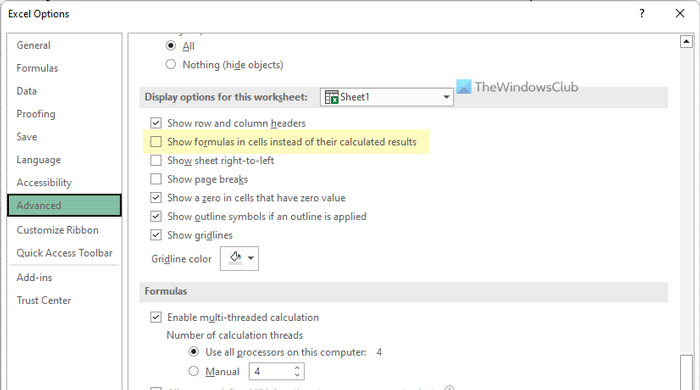
Atzīmējiet attiecīgo izvēles rūtiņu un noklikšķiniet uz pogas LABI pogu, lai saglabātu izmaiņas. Turpmāk Excel formulu parādīs visās šūnās, nevis aprēķinātos rezultātus.
Piezīme: Ja vēlaties atkal rādīt rezultātus visās šūnās, šī opcija ir jāatspējo. Lai to izdarītu, atveriet to pašu Papildu cilni un noņemiet atzīmi Rādīt formulas šūnās, nevis to aprēķinu rezultātus izvēles rūtiņa.
Lasīt: Neļaujiet programmām Word, Excel, PowerPoint automātiski izveidot hipersaites uz ekrānuzņēmumiem
Kā parādīt formulu šūnā, nevis vērtības?
Lai programmā Excel parādītu formulu šūnā, nevis vērtību, jums jāievēro šis raksts. Būtībā jums ir jāiespējo opcija, kas redzama Excel opciju joslā. Lai to izdarītu, atveriet Microsoft Excel un noklikšķiniet uz Iespējas. Pēc tam pārslēdzieties uz Papildu cilni un dodieties uz Displeja opcijas šai darblapai nodaļā. Pēc tam atzīmējiet izvēles rūtiņu Rādīt formulas šūnās, nevis to aprēķinu rezultātus izvēles rūtiņa. Visbeidzot noklikšķiniet uz LABI pogu, lai saglabātu izmaiņas.
lai pabeigtu programmaparatūras atjaunināšanas instalēšanu, jums restartējiet datoru
Kā darblapā parādīt formulas, nevis rezultātus?
Lai darblapā parādītu formulas, nevis rezultātus programmā Excel, varat veikt iepriekš norādītās darbības. Vispirms atveriet Excel opciju paneli un dodieties uz Papildu cilne Šeit jūs varat atrast opciju ar nosaukumu Rādīt formulas šūnās, nevis to aprēķinu rezultātus . Jums ir jāatzīmē šī izvēles rūtiņa un jānoklikšķina uz pogas LABI pogu.
Lasīt: Kā automātiski sakļaut lenti programmā Word, Excel, PowerPoint.








![Valorant Discord avarē ar 404 kļūdu [Novērsts]](https://prankmike.com/img/discord/2C/valorant-discord-crashing-with-404-error-fix-1.jpg)






